Od jakichś 2 tygodni na moim komputerze zagościł Windows 10. Po wielu problemach najnowszy system operacyjny od Microsoftu wreszcie udało się zainstalować. Z instalacją W10 męczyłem się dość sporo, jednak finalnie, na kilka dni przed końcem terminu darmowej aktualizacji do Windows 10 i mnie udało się go zainstalować.
Najnowszy Windows ma tyle samo zwolenników co przeciwników, ja póki co jestem z niego w miarę zadowolony. Niestety, dobre wrażenia popsuła jedna z aktualizacji.
Otóż po jednej z ostatnich aktualizacji (nie wiem do końca której dokładnie) Windows 10 na moim PC pojawił się jeden, dość irytujący problem. Otóż komputer po wyłączeniu z poziomu Windows 10 się nie wyłącza.
Już chciałem grzebać w ustawieniach BIOSa, rozkręcać komputer aż poszukałem trochę na ten temat po Internetach :)

Po dłuższym przyjrzeniu się sprawie i przewertowaniu setek stron rożnych forów, poradników i supportu Microsoftu okazało się, że problemem jest włączona funkcja „Szybkiego uruchamiania”. Miała ona na celu szybszy start komputera po jego wyłączeniu. Niestety, na moim komputerze ów funkcja nie spełniła swojego zadania. Wręcz przeciwnie, doprowadziła mnie do frustracji. Za każdym razem kiedy wyłączałem komputer, po zgaśnięciu ekranu monitora komputer wciąż działał :(
Na szczęście okazało się iż pozbycie się tego jakże irytującego problemu jest bardzo proste, wręcz banalnie proste. Poniżej znajdziecie szczegółowy opis, jak krok po kroku wyłączyć wspomnianą wcześniej funkcję szybkiego uruchamiania.
Całość nie powinna zająć Wam dłużej niż 5 minut, postarałem się każdy z kroków opisać w dość łatwy i przystępny sposób. Mam nadzieję, że sposób opisany w poniższym poradniku rozwiąże Wasz problem.
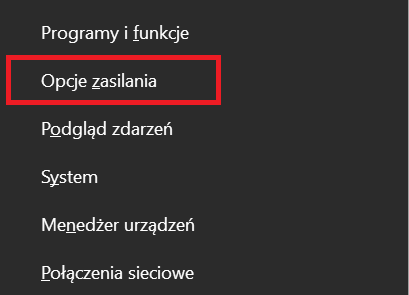
3. Kliknij na pasku bocznym kliknij Wybierz działanie przycisków zasilania.
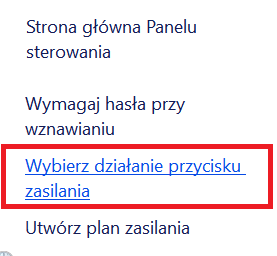
4. Na górze okna kliknij Zmień ustawienia, które są obecnie niedostępne.
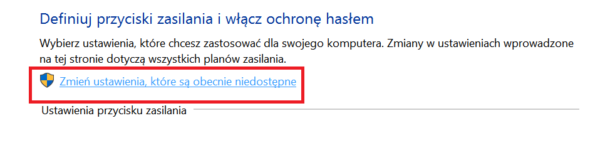
5. Odznacz zaznaczenie funkcji Włącz szybkie uruchamianie (zalecane).

6. Kliknij przycisk Zapisz zmiany.
I to wszystko, prawda że szybko i łatwo?
Dajcie koniecznie znać w komentarzu czy zadziałało u Was.
Jeśli powyższa metoda nie przyniosła skutku, spróbuj dodać skrót na pulpicie do szybkiego wyłączenia Windows 10:
%windir%\System32\shutdown.exe /s /t 0
Jeśli pomimo powyższych zmian, komputer wciąż się nie wyłącza, dajcie znać, spróbujemy wspólnie rozwiązać ten problem.
Autor: Mateusz Gołębiewski












![DailyWeb testuje: [WYWIAD] Które języki tłumaczy się najtrudniej? O AI, pięknych urządzeniach, projektowaniu produktów dla seniorów i młodych – rozmawiamy z Kamilem Cupiałem z VASCO](https://alfred.dailyweb.pl/wp-content/uploads/2022/01/wywiad-1-300x250.png)


